这篇教程Illustrator鼠绘绘制雪地上堆雪人的孩童插画教程写得很实用,希望能帮到您。
有关儿童的一些介绍我就向您介绍到这里,这次我们将学习AI鼠绘人物系列之二鼠绘儿童,这次我们主要完成背景、树木以及雪人的绘制,以下是具体操作步骤。 下面来看一下最终效果图 
首先打开AI软件,建议您使用AI CS4版本 1】执行文件菜单→新建命令【设置画布:名称为雪中的孩童,画板数量1,宽度20厘米,高度15厘米,单位厘米,取向为横向】如图1 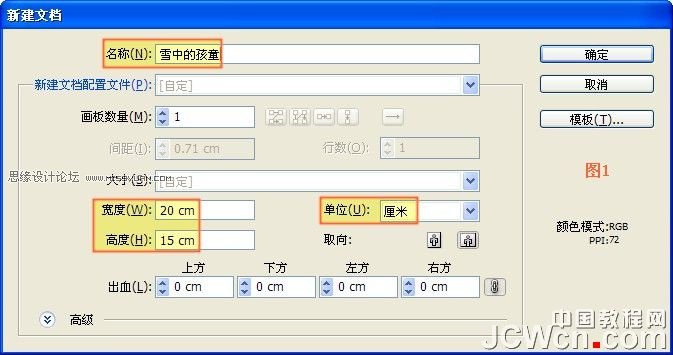
2】下面我们就从远处的场景开始绘制。选择工具栏中的矩形工具,之后设置渐变色,按键盘快捷键CTRL+F9打开渐变面板【设置渐变色:类型为线性,角度90,添加一个色块,左边色块为CDFFFF或R:205/G:255/B:255;位置0,中间色块为8CD7FF或R:140/G:215/B:255;位置55,右边色块为55AFFF或R:85/G:175/B:255;位置 100,不透明度100】将描边色禁掉,绘制矩形,如图2-1 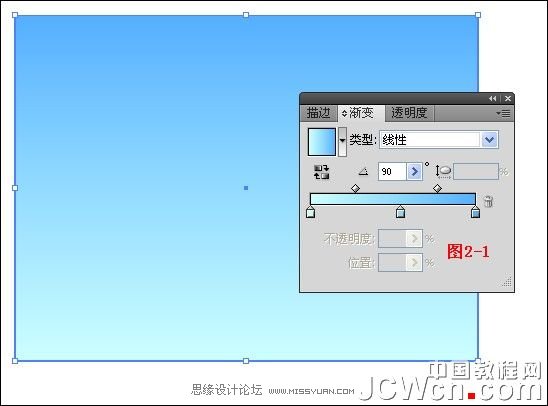
天空的部分就完成了。下面我们来绘制地面。选择矩形工具,之后设置渐变色【设置渐变色:类型为线性,角度-90,左边色块为白色;右边色块为B9EBFF或R:185/G:235/B:255不透明度及位置均默认】将描边色禁掉,绘制矩形,如图2-2 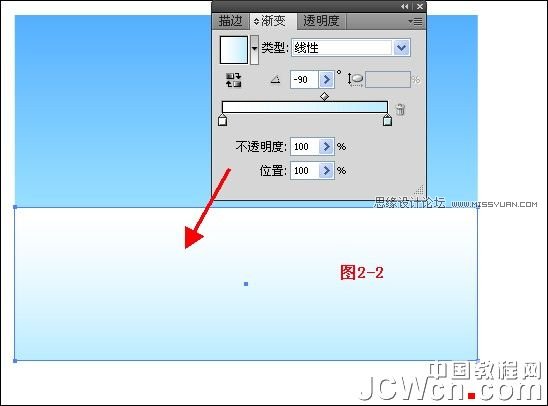
天空与地面就绘制完成,很简单吧!即将绘制风的效果。选择工具栏中的钢笔工具,将填充色禁掉,描边色任意设置,绘制如图2-3的效果 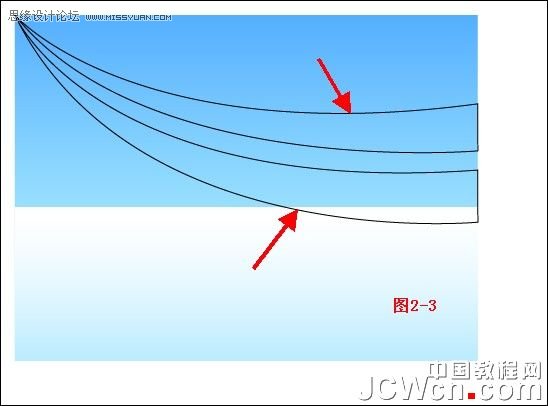
用黑箭头选中刚绘制的图形,将填充色设置为55C8FF或R:85/G:200 /B:255,描边色禁掉,如图2-4 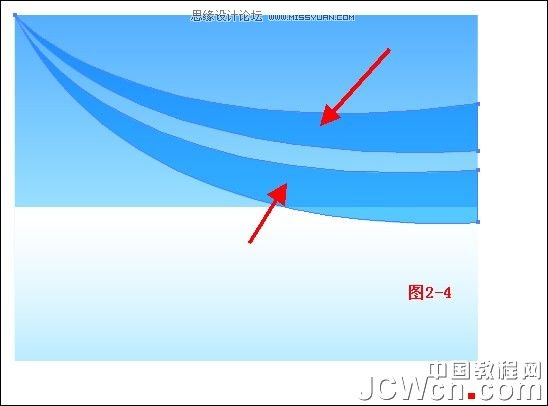
保持选中状态,按快捷键SHIFT+CTRL+F10打开透明度面板,将不透明度设置为20,如图2-5 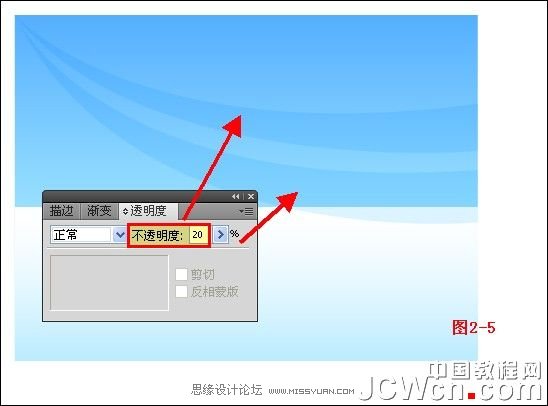
这样我们就完成了风的效果
Illustrator鼠绘绘制卡通Q版大眼妹妹教程
Illustrator创建一个漂亮的梦幻高光矢量气泡 |

